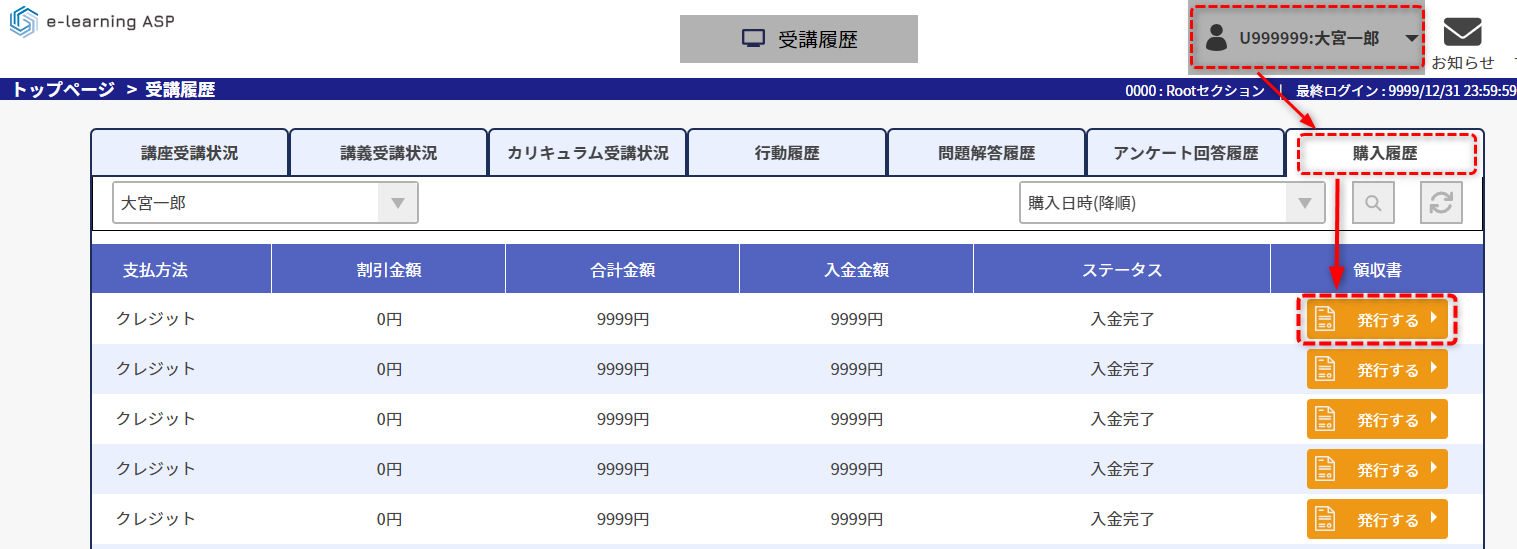当システムを利用して課金決済を行う際、領収書の発行を求められることがあります。
本項では、当システムから領収書を発行するための手順について説明いたします。
10-08-1.領収書マスタの登録
管理サイトログイン>サイトTOP(E-learning)>メニュー(販売関連)>領収書マスタ設定
領収書を発行する際には、領収書自体のレイアウト情報を登録する必要があります。
まず、領収書マスタ設定画面を開き、領収書に必要な情報を設定してください。
設定画面と実際の領収書のレイアウトの対応関係は、以下の通りです。
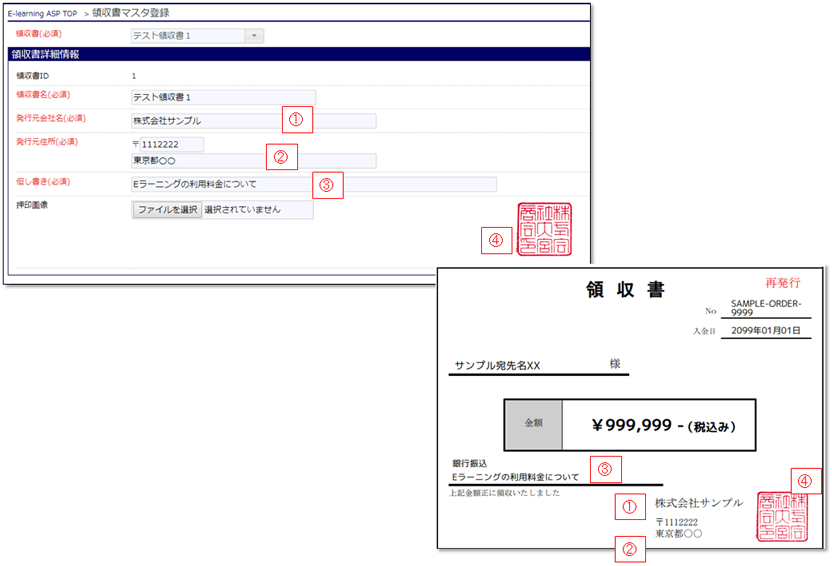
領収書の各項目についての解説は、以下の通りです。
| No | 当システムのオーダー番号です |
| 入金日 | 実際に入金された日付が自動的に入ります |
| 宛名 | 宛名です。申込時に顧客が指定すればその値、指定しなければ顧客の氏名が宛名になります ※宛名の事後的な変更には対応しておりません。予めご了承ください。 |
| 発行元会社名(①) | 設定した法人名です。 |
| 発行元住所(②) | 設定した住所です。 |
| 但し書き(③) | 設定した但し書きです。 |
| 印鑑画像(④) | 領収書の押印画像です。背景は透明としたGIFまたはPNGを推奨します。 |
| 再発行 | 領収書を初めて発行した場合は当該文字は表示されません。2回目以降にダウンロードした場合強制的に「再発行」の文字が表示されます。この文字を消すことはできません。 |
全ての設定が完了したら、「設定」ボタンをクリックしてください。これで、領収書マスタの設定が完了します。
10-08-2.適格請求書発行事業者番号の設定
管理サイトログイン>サイトTOP(E-learning)>メニュー(基本設定)>ASP基本情報設定
インボイス制度における適格請求書発行事業者番号を取得している場合は、その番号の設定が必要です。
設定方法は以下の通りです。
ASP基本情報設定の「決済関連」欄にある適格請求書発行事業者番号の項目に、取得した事業者番号を入力してください。
入力が完了したら、「設定」ボタンをクリックします。これで適格請求書発行事業者番号の設定が完了です。

設定した適格請求書発行事業者番号は、領収書の法人名の下に「登録番号」として表示されます。
適格請求書発行事業者番号の設定をしていない場合は、登録番号は表示されません。
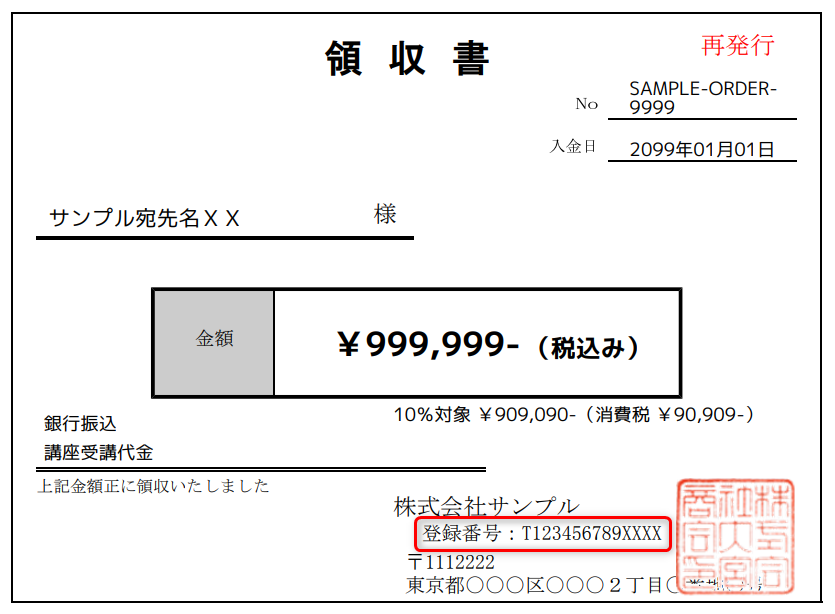
 |
お申し込みが既に終わっている状態から適格請求書発行事業者番号を事後的に登録した場合 |
| お申込みが既に終わっている状態で事後的に適格請求書発行事業者番号を設定しても、設定前に申し込んだオーダーについては領収書に事業者番号を表示することはできません。ご注意ください。 |
10-08-3.申込マスタの設定
管理サイトログイン>サイトTOP(E-learning)>メニュー(販売関連)>講座申込画面設定
設定した領収書マスタを申込画面マスタに反映する必要があります。手順は以下の通りです。
- 対象の申込画面マスタを選択し、詳細画面に遷移してください。
- 次に「基本情報」項目までスクロールし、領収書の「発行する」にチェックを入れます。
- 領収書のリストから、先ほど登録した領収書マスタを選択してください。
- 最後に「設定」ボタンをクリックします。
これで、領収書マスタの設定が完了となります。

設定が完了した後、商品の申込み画面を開くと、以下のような領収書の宛名入力欄が表示されていることが確認できます。
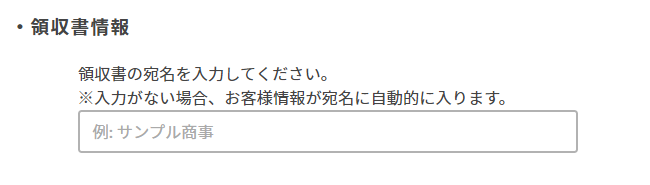
 |
お申し込みが既に終わっている状態から領収書マスタを事後的に登録した場合 |
| お申込みが既に終わっている状態から事後的に領収書マスタを設定しても、設定前に申し込んだオーダーについては領収書を発行することはできません。ご注意ください。 |
10-08-4.管理サイトからの領収書発行
管理者は、販売履歴情報画面から領収書を発行することができます。
対象のオーダーを検索して選択後、表の左下にある領収書発行アイコンをクリックすると、領収書が発行されます。
なお、領収書はステータスが「入金完了」のオーダーに限り発行可能です。未入金のオーダーについては領収書を発行できませんので、ご注意ください。
管理サイトログイン>サイトTOP(E-learning)>メニュー(販売関連)>販売履歴情報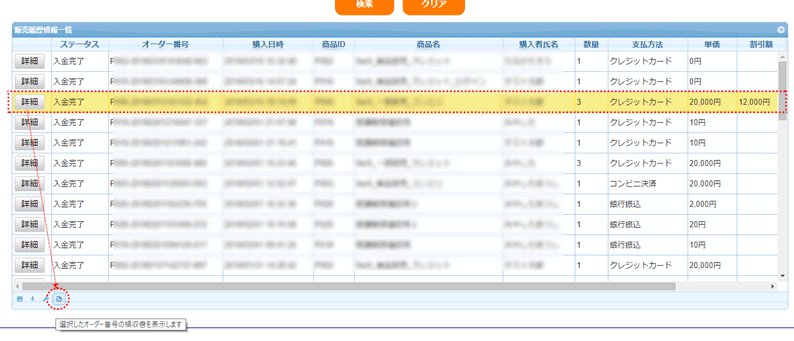
10-08-5.受講者自らダウンロードさせる方法
受講者自身に領収書をダウンロードさせるには、以下2つの方法があります。
1.メール本文に領収書URLを含める方法
クレジット決済時の申込完了メールや、銀行振込・コンビニの入金確認メールに、領収書発行URLをシステムパラメータとして含めることが可能です。
メール文面の変更やシステムパラメータの詳細については、こちらをご参照ください(14-07.システムパラメータ)。
2.受講者サイトの受講履歴画面からダウンロードする方法
受講者サイトの受講履歴画面からも、領収書の発行が可能です。
この機能を利用できるようにするには、ASP基本設定で受講履歴メニューを解放する必要があります。